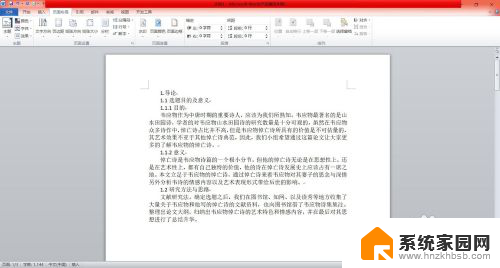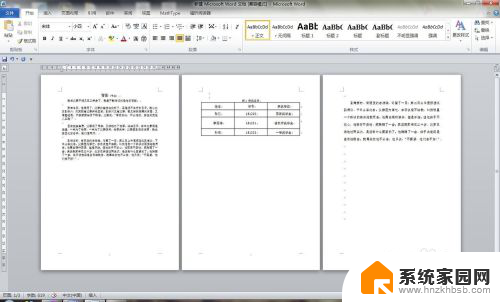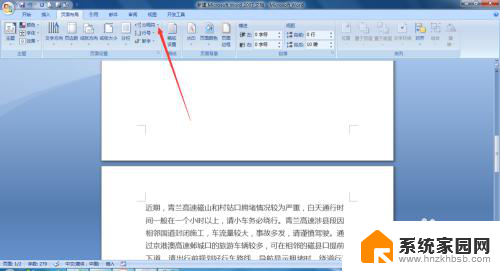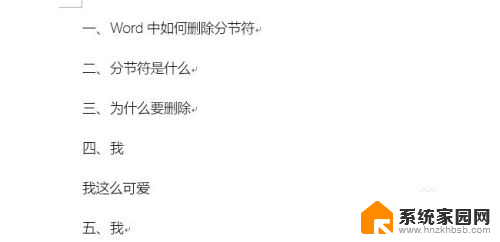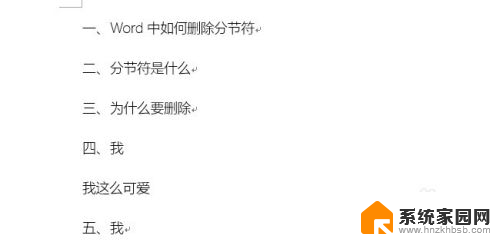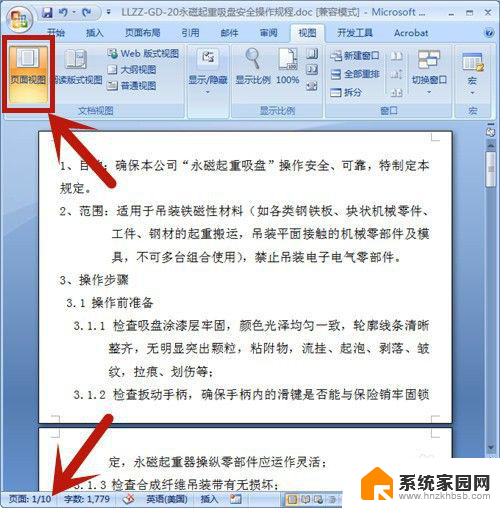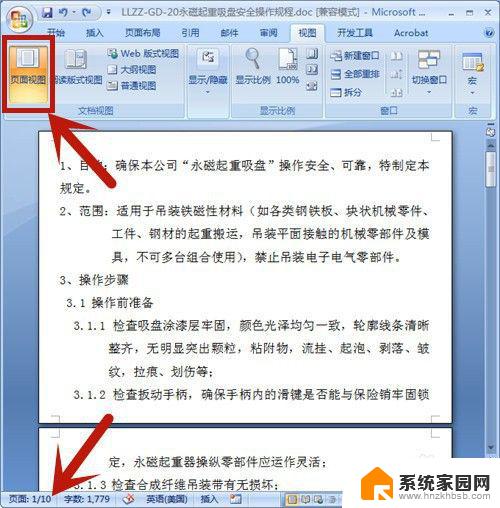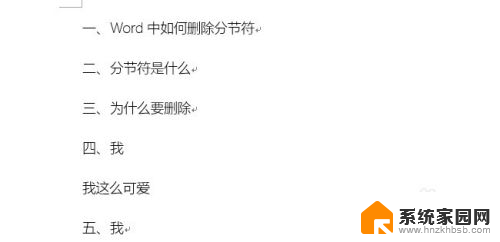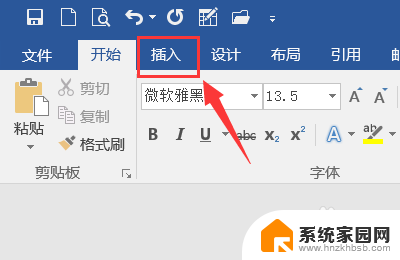分页怎么删除 Word如何删除分页符
在使用Microsoft Word进行文档编辑时,我们经常需要处理分页符的问题,分页符是用来控制文档中的分页位置的标记,在某些情况下我们可能需要删除或调整它们的位置。如何删除Word中的分页符呢?在本文中我们将探讨删除分页符的方法,帮助您更好地处理文档的分页问题。无论是为了美观排版还是为了更好地组织内容,了解如何删除分页符将是非常有用的技巧。接下来我们将一起了解一些简单而有效的方法,以便更好地应对分页符的问题。
步骤如下:
1.
第一,鼠标双击打开word软件。
把要改的文章拖入软件中打开。如图所示,文章的上部分与下部分是分开的,下部分在另一页中。
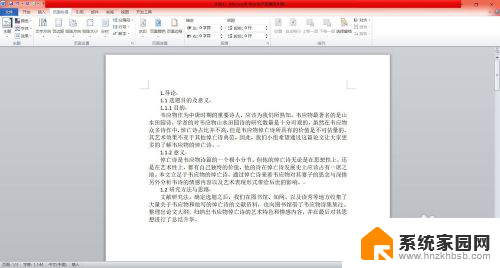
2.第二,查看分页符位置。
点击文字上方的任务栏——点击“视图”——点击操作栏左侧的“大纲视图”——这样就可以看到你的文章中是否存在分页符。

3.第三,找到需要删除的分页符。
如图所示,我们调节成为大纲视图之后。就可以清楚的看到文章中的分页符了,找到需要先删除的地方。
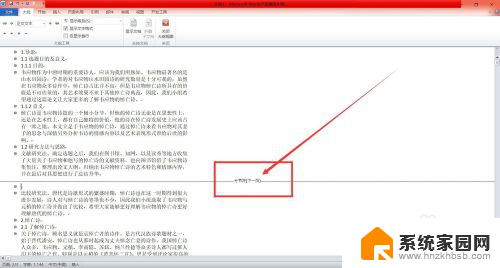
4.第四,删除分页符。
找到该分页符后——鼠标左键点击它——按住删除键,就可以完成分页符的删除啦。删除之后,点击视图——页面视图——就可以回到编辑中。
这样,分页就取消了。
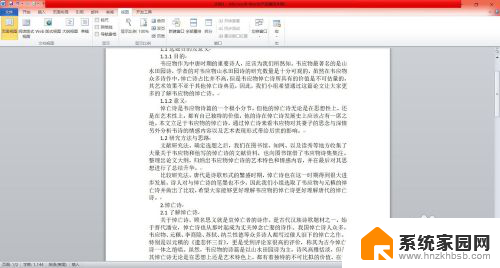
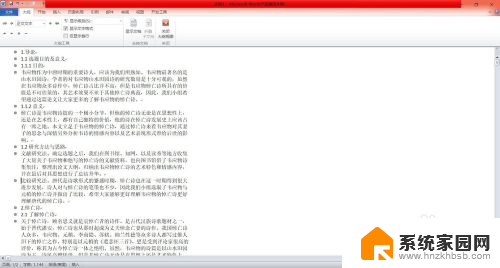
以上就是关于如何删除分页的全部内容,如果有遇到相同情况的用户,可以按照小编提供的方法来解决。